Interfejs internetowy SFR Box: Jak uzyskać dostęp do skrzynki SFR z Internetu?, Skonfiguruj dostęp do interfejsu internetowego pola SFR
Jak skonfigurować dostęp do interfejsu administracyjnego moich skrzynek SFR
Contents
- 1 Jak skonfigurować dostęp do interfejsu administracyjnego moich skrzynek SFR
- 1.1 Interfejs internetowy SFR Box: Jak uzyskać dostęp do skrzynki SFR z Internetu ?
- 1.2 Jak uzyskać dostęp do interfejsu SFR Box ?
- 1.3 Dostosuj sieć sfr box
- 1.4 Zwiększ swoje połączenie WiFi za pośrednictwem interfejsu administracyjnego SFR
- 1.5 Bezpieczne SFR WiFi z interfejsem internetowym SFR Box
- 1.6 Jak skonfigurować VPN SFR ?
- 1.7 Jak skonfigurować dostęp do interfejsu administracyjnego moich skrzynek SFR ?
- 1.8 Mój interfejs administracyjny jest dobrze chroniony.
Aby odłączyć od interfejsu administracyjnego i wróć do strony głównej: Kliknij przycisk Odłączenie, W prawym górnym rogu interfejsu internetowego (jego obecność wskazuje, że dostęp do interfejsu jest bezpieczny).
Interfejs internetowy SFR Box: Jak uzyskać dostęp do skrzynki SFR z Internetu ?

Interfejs SFR Box jest niezbędnym narzędziem do pełnego sterowania siecią SFR WiFi w jego zakwaterowaniu. Rzeczywiście masz w tym dostępie do wielu funkcji, mniej lub bardziej zaawansowanych, w celu personalizacji, ulepszania i zabezpieczenia sieci WIFI SFR. Odkryj je w tym artykule !
- Niezbędne
- Połącz się z interfejsem SFR Box wymaga użycia urządzenia podłączonego do skrzynki SFR.
- Możesz użyć tego interfejsu być uosobieniem Twoja sieć WIFI SFR.
- Możliwe jestPopraw swoją prędkość Internet dzięki przestrzeni konfiguracji skrzynki SFR.
- Opanowanie interfejsu internetowego SFR Box poprawia również bezpieczeństwo Twojej osobistej sieci Wi -Fi.
Jak uzyskać dostęp do interfejsu SFR Box ?
Wszystkie oferty SFR mają Interfejs administracyjny SFR, Niezależnie od modelu i technologii (niezależnie od tego, czy jesteś z ADSL SFR, czy błonnik). Wygląd interfejsu i niektóre funkcje mogą jednak różnić się w zależności od pudełka.
Ważne jest, abyUżyj urządzenia podłączonego do pudełka SFR, przez Wi -Fi lub Ethernet, aby mieć dostęp do interfejsu skrzynki SFR tego ostatniego.
Oto jak uzyskać dostęp do swojego pudełka z Internetu po raz pierwszy:
- Otwórz przeglądarkę internetową urządzenia podłączonego przez Wi -Fi do skrzynki SFR.
- Wprowadź adres URL http: // 192.168.0.1/ i potwierdzić.
- Zidentyfikuj się, wprowadzając identyfikator i hasło SFR, które są wskazane na etykiecie przyklejone do pudełka.
Jesteś teraz podłączony do interfejsu SFR Box. Konieczne będzie odtworzenie tej manipulacji za każdym razem, gdy chcesz do niego uzyskać dostęp. Podamy różne funkcje, do których masz teraz dostęp do reszty tego przewodnika.
Chcesz odebrać ofertę SFR ?
Po zidentyfikowaniu w interfejsie skrzynki internetowej SFR możesz Zmień identyfikator i hasło że właśnie użyłeś: ktoś, kto widzi etykietę twojego pudełka SFR, nie będzie już w stanie jej skonfigurować.
Możesz również Zmień rodzaj ochrony Wymagane podczas identyfikacji na interfejsie skrzynki SFR. Operator pozostawia kilka możliwości:
- Przez hasło, domyślna ochrona
- Z przyciskiem serwisowym (dlatego wymaga fizycznego dostępu do skrzynki SFR)
- Z hasłem i przyciskiem serwisowym
- Bez ochrony
SFR doradza wybór „bez ochrony”: wszyscy ludzie połączeni w Wi -Fi z twoim pudełkiem byłyby w stanie przejąć nad nim kontrolę.
Dostosuj sieć sfr box
Możesz Zmodyfikuj SSID Twojego pudełka SFR, to znaczy nazwa sieci Wi -Fi. Zmiana SSID jest przydatna z powodu komfort (Twoja osobista sieć Wi -Fi staje się łatwiejsza do rozpoznania wśród otaczających sieci), ale także bezpieczeństwo (Nie można już zidentyfikować dostawcy Internetu, SFR).
Aby zmienić SSID SFR, otwórz interfejs SFR Box i połącz. Otwórz zakładkę „Wi-Fi” w lewym górnym rogu okna, a następnie sekcja „sieci Wi-Fi”. Możesz Wprowadź nazwę sieci, której chcesz użyć W polu „Nazwa (SSID)”. Zastosuj wprowadzone zmiany i uruchom ponownie pudełko SFR. Nowa nazwa Twojej sieci jest teraz skuteczna: możesz ją sprawdzić, odłączając, a następnie ponownie połączenie urządzenia w polu SFR.
Jeśli masz pudełko SFR NB6, jest to również możliwe Utwórz plaże aktywacyjne Wi -Fi w zakwaterowaniu : Sieć internetowa odcina się automatycznie o określonych porach dnia. Jest to szczególnie przydatne do zapobiegania dzieciom poruszania się po Internecie w nocy. Oto jak zrobić:

- Po zidentyfikowaniu na interfejsie Web Box SFR przejdź do zakładki „ECO” w prawym górnym rogu.
- Wybierz „WiFi godzinę”.
- Sprawdź pola „godzinę Wi -Fi”, a następnie zweryfikuj.
- Możesz teraz zdefiniować w harmonogramie gniazda aktywacji sieci WIFI.
- Zapisz zmiany.
- Wszystko, co musisz zrobić, to naciśnij przycisk Eco na swoim polu SFR.
Ta funkcja nie jest jeszcze dostępna w SFR Box 8.
Zwiększ swoje połączenie WiFi za pośrednictwem interfejsu administracyjnego SFR
Odkryj promocje SFR i dobre oferty:
Interfejs skrzynki internetowej SFR może poprawić debet SFR SFR.
We Francji znajduje się 13 kanałów Wi -Fi, z których można korzystać. Jeśli modemy twoich sąsiadów używają tego samego kanału Wi -Fi co pole SFR, możesz przejść spowolnienie i zakłócenia. Oto jak Zmodyfikuj kanał WiFi skrzynki sfr:
- Otwórz interfejs administracyjny SFR i dziennik.
- Otwórz menu „Wi-Fi” i wybierz „Wi-Fi radar” w menu po lewej stronie.
- Zidentyfikuj najmniej używany kanał Wi -Fi wokół ciebie.
- Wróć do zakładki „Wi -Fi” i wybierz wcześniej zidentyfikowany kanał WIFI „Trotch Chance”.
Domyślnie wybór kanału Wi -Fi jest na „Auto”: pole SFR automatycznie skanuje i wybierze najciekawszy kanał WiFi. Dlatego wskazane jest pozostawienie opcji „Auto”, możesz ponownie uruchomić pole SFR, aby była konfigurowana samodzielnie na optymalnym kanale WiFi.
To są Kanały WiFi 1.6 i 11 które zwykle są najbardziej odpowiednie dla pudełka SFR.
Możesz również Wybierz między siecią Wi -Fi 2,4 GHz i 5 GHz. Sieć 2,4 GHz oferuje lepszy zasięg, a 5 GHz jest znacznie lepiej odporny na pobliskie zakłócenia. Aby zmienić częstotliwość Wi -Fi SFR, musisz najpierw zidentyfikować się na interfejsie podawania światłowodów SFR lub ADSL Box. Następnie przejdź do karty „Wi -Fi”: Opcja znajduje się w menu „Konfiguracja”.
Bezpieczne SFR WiFi z interfejsem internetowym SFR Box
Możesz Wzmocnij bezpieczeństwo sieci Wi -Fi Personel dzięki kilku manipulacjom na interfejsie internetowym SFR Box.
Po pierwsze, musisz przejść przez przestrzeń administracyjną SFR Zmodyfikuj swój klucz bezpieczeństwa Wi -Fi ::
- Wpisz http: // 192.168.0.1/ w przeglądarce internetowej urządzenia podłączonego do skrzynki SFR.
- Wprowadź identyfikatory wskazane na polu SFR.
- Uzyskaj dostęp do zakładki „Wi -Fi”.
- W polu „Udostępniony klucz” wprowadź hasło Wi -Fi, których chcesz użyć.
- Naciśnij „Zastosuj”, a następnie uruchom ponownie skrzynkę SFR.
- Twoje urządzenia są odłączone od sieci Wi -Fi: musisz wprowadzić nowy klucz Wi -Fi, aby ponownie się połączyć.
Możesz również Zapoznaj się z listą podłączonych urządzeń Za pomocą pudełka na interfejsie internetowym SFR: po prostu identyfikuj się z miejscem administracyjnym i otwórz menu „Wi -Fi”, a następnie „ogólne”. Możesz w ten sposób Zobacz wszystkie podłączone urządzenia W polu „Połączono”.
Jeśli nie rozpoznasz niektórych podłączonych urządzeń, zaleca się zmianę klucza bezpieczeństwa Wi -Fi: sąsiad może korzystać z sieci bez Twojej wiedzy.
Na karcie „Wi -Fi” możesz również aktywować ”Filtr Mac„: Nowe urządzenia muszą zostać zweryfikowane ręcznie, zanim będą mogły uzyskać dostęp do sieci SFR Box.
Jak skonfigurować VPN SFR ?
VPN (wirtualna sieć prywatna, która przekłada się na wirtualną sieć prywatną) Pozwala szyfrować swoje dane osobowe A ty Przypisz nowy adres IP Podczas przeglądania Internetu. Dzięki VPN możesz w szczególności ominąć pewne geolokowane blokady w Internecie i nawiguj anonimowo.
Pole SFR o bardzo szybkiej prędkości ma zintegrowane VPN. Oto jak go używać:

- Otwórz interfejs administracyjny SFR i zidentyfikuj się.
- Przejdź do zakładki „Reseau”.
- Naciśnij „usługi” w menu po lewej stronie ekranu.
- Sprawdź pola „IPsec przejście przez (VPN)” i „PPTP Pass przez (VPN)”.
- Naciśnij „Zastosuj”, aby uruchomić VPN.
Jeśli chcesz dezaktywować SFR VPN, musisz po prostu odcenić dwa zaznaczone pola.
Chcesz wyjąć ofertę SFR THD ?
Jeśli chcesz użyć VPN, ale nie masz pudełka THD SFR, możesz zasubskrybować Strona trzecia : Są bezpłatne i płacą, a te ostatnie są często bardziej wydajne.
Dobry telefon komórkowy
10 GB 5,99 € Widzieć
100 GB 16,99 € Widzieć
20 GB 5,99 € Widzieć
Dobry telefon komórkowy
5,99 € Zobacz ofertę
5,99 € Zobacz ofertę
2,99 € Zobacz ofertę
Znajdź najlepszą ofertę chwili !
Dzisiaj: 22/22/2023 15:17 – 1695388635

Zmień subskrypcję Internetu lub mobilnej ?
Odkryj najlepsze oferty od naszych dostawców partnerów

Zmień subskrypcję Internetu lub mobilnej ?
Nasze call center jest obecnie zamknięte. Poproś o bezpłatne przypomnienie.
Więc robimy to razem ? 1,6 miliona Francuzów już nam zaufało
Doradca Twojej usługi
Od poniedziałku do piątku od 7 rano do 21:00, sobota od 8:30 do 18:30 i niedziela od 9:00 do 17:00.
Jak skonfigurować dostęp do interfejsu administracyjnego moich skrzynek SFR ?
 Lub
Lub  Lub
Lub 
Kroki
Uruchamiam przeglądarkę internetową
Twoje pudełko ma interfejs administracji internetowej. Dostęp do tego interfejsu może być spersonalizowany i chroniony hasłem. W każdym razie jest dostępny tylko z domu, za pośrednictwem przeglądarki internetowej.
Na początek musisz założyć swoją przeglądarkę internetową.
Otwieram interfejs administracyjny
Wpisz adres http: // 192.168.1.1 w przeglądarce internetowej, aby uzyskać dostęp do interfejsu administracyjnego.
- Przejdź do menu Konserwacja.
- Następnie przejdź do zakładki Administracja.
Odblokowuję dostęp
Domyślnie dostęp jest zablokowany i podwójnie chroniony:
- Przy przycisku serwisowym: musisz go nacisnąć, aby udowodnić, że jesteś dobrze fizycznie w domu (i nie zdalnie jak osoba, która może próbować zhakować twoje pudełko),
- przez hasło.
Dlatego musisz odblokować te 2 urządzenia.
Aby dowiedzieć się, jak odblokować dostęp, przejdź do sekcji Na dalsze tej strony.
Mam dostęp do konfiguracji i odkrywam tryby ochronne
Podwójna ochrona twojego pudełka jest skrzyżowana !
Interfejs administracyjny ma 3 możliwe tryby uwierzytelnienia:
- według przycisku serwisowego,
- hasło,
- Przez przycisk serwisowy i hasło.
Radzimy wybrać opcję ochrony ” Hasło ” Lub ” Przez hasło i przycisk serwisowy »».
Zdecydowanie zalecamy dezaktywację ochrony.
Wybieram tryb ochrony
Wybierz opcję, która Ci odpowiada:
- przy przycisku serwisu Box,
- Według hasła: wprowadź w tym przypadku login i nowe hasło,
- Według hasła i przycisku serwisowego: ponownie wprowadź swój login i nowe hasło.
Sprawdzam swój wybór
Gdy jest tryb dostępu do chronionego pola, kliknij „Aby potwierdzić” Aby potwierdzić twój wybór.
Odłączam się
Aby odłączyć od interfejsu administracyjnego i wróć do strony głównej: Kliknij przycisk Odłączenie, W prawym górnym rogu interfejsu internetowego (jego obecność wskazuje, że dostęp do interfejsu jest bezpieczny).
Mój interfejs administracyjny jest dobrze chroniony.
Na dalsze
Zapewniam odblokowanie przycisku na moim pudełku NB4
- Naciśnij przycisk usługi dla swojego pudełka (aż do błysną) 5 sekund.
- Kliknij przycisk Kontynuować sekcji „Identyfikacja według usługi”.
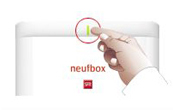
Wykonuję odblokowanie hasła
- Przejdź do sekcji Identyfikacja hasła.
- Wprowadź administrator logowania i klawisz WPA swojego pola (zarejestrowany na etykiecie z tyłu pola).
- Kliknij przycisk Kontynuować Sekcja identyfikacji hasła.
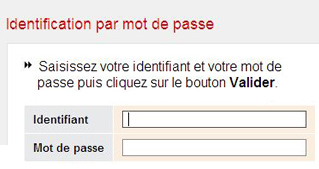
Wskazówki i wskazówki
A jeśli odwiedziłeś społeczność SFR.
Czy wiedziałeś ? Społeczność SFR to bogactwo informacji. Członkowie tej przestrzeni wzajemnej pomocy dzielą wszystkie swoje wskazówki i wskazówki, aby umożliwić dobrze skonfigurowanie pudełka. I Aby zapoznać się z odpowiedziami, nie jest konieczna rejestracja. Chyba że chcesz również podzielić się swoją wiedzą lub zadawać pytanie.


Odkryj sekcję „Instalacja i konfiguracja” społeczności SFR
